Verwendung von Link-Gruppen für die Organisation Ihres Pretty Links (in 3 Schritten)
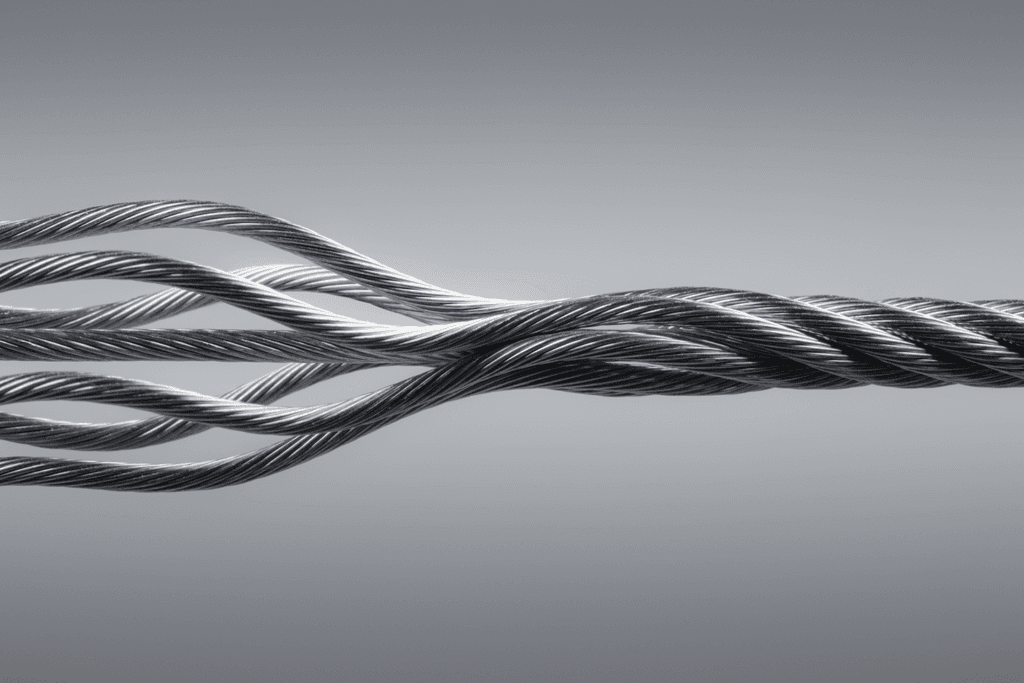
Inhalt
Mit dem Wachstum Ihrer Website wächst auch die Zahl der Links. Dadurch kann es schwieriger werden, alle Ihre Links zu finden und zu optimieren, ganz zu schweigen von der Verfolgung ihrer Leistung. Je mehr Links Sie haben, desto schwieriger wird es zum Beispiel zu testen, wie gut Links von verschiedenen Landing Pages funktionieren.
Eine Lösung für dieses Problem ist die Erstellung von Linkgruppen. Wenn Sie verwandte Links in Gruppen zusammenfassen, können Sie sie leichter im Auge behalten. Außerdem erhalten Sie Informationen darüber, wie bestimmte Gruppen insgesamt abschneiden. Diese Informationen helfen Ihnen, sowohl die einzelnen Links als auch die Gruppen selbst zu optimieren.
In diesem Artikel werden wir uns ansehen, wie Sie Folgendes nutzen können das Pretty Links-Plugin zur Erstellung und Verwendung von Linkgruppen in WordPress. Legen wir los!
Was Link-Gruppen sind (und warum Sie sie nutzen sollten)
Einfach ausgedrückt, sind Link-Gruppen eine Möglichkeit, Ihre Links zu sortieren und die verwandten Links zusammenzuhalten. Die Verwendung einer Gruppe zum Sammeln von Links hilft Ihnen nicht nur, die individuelle Leistung besser im Auge zu behalten, sondern ermöglicht es Ihnen auch zu sehen, wie gut die Links insgesamt abschneiden.
Es gibt viele Gründe, warum Sie diese Art von Gruppen erstellen möchten. Sie könnten zum Beispiel eine Gruppe für Links einrichten, die in einem bestimmten Beitrag oder auf einer bestimmten Seite erscheinen, oder für alle Links, die auf dieselbe Website führen. So erhalten Sie einen Überblick darüber, welche externen Websites den meisten Traffic von Ihrer Website erhalten, oder wie gut die Links auf einer Ihrer Landing Pages funktionieren.
It’s important to note that each link can only be added to one group at a time. For this reason, you’ll need to consider how to best structure your groups. Bear in mind that you also don’t brauchen um einen Link zu einer Gruppe hinzuzufügen, um seine individuelle Leistung zu verfolgen. Stattdessen wird eine Gruppe am besten verwendet, wenn Sie kollektive Daten zu mehreren Verbindungen auf einmal benötigen.
Verwendung von Link-Gruppen für die Organisation Ihres Pretty Links (in 3 Schritten)
Link-Gruppen ist eine Funktion, die von das Pretty Links-Plugin, which we’ll be using in the following walkthrough. Pretty Links enables you to verkürzte Links erstellen, and track how many times they’re clicked on and how many conversions they produce. The first thing you’ll want to do is das Plugin installieren if you haven’t already. Then, you’re ready to start working with link groups.
Schritt 1: Erstellen einer neuen Link-Gruppe
Um Ihre Linkgruppen zu erstellen und zu verwalten, navigieren Sie zu Pretty Links > Gruppen in Ihrem Admin-Dashboard:
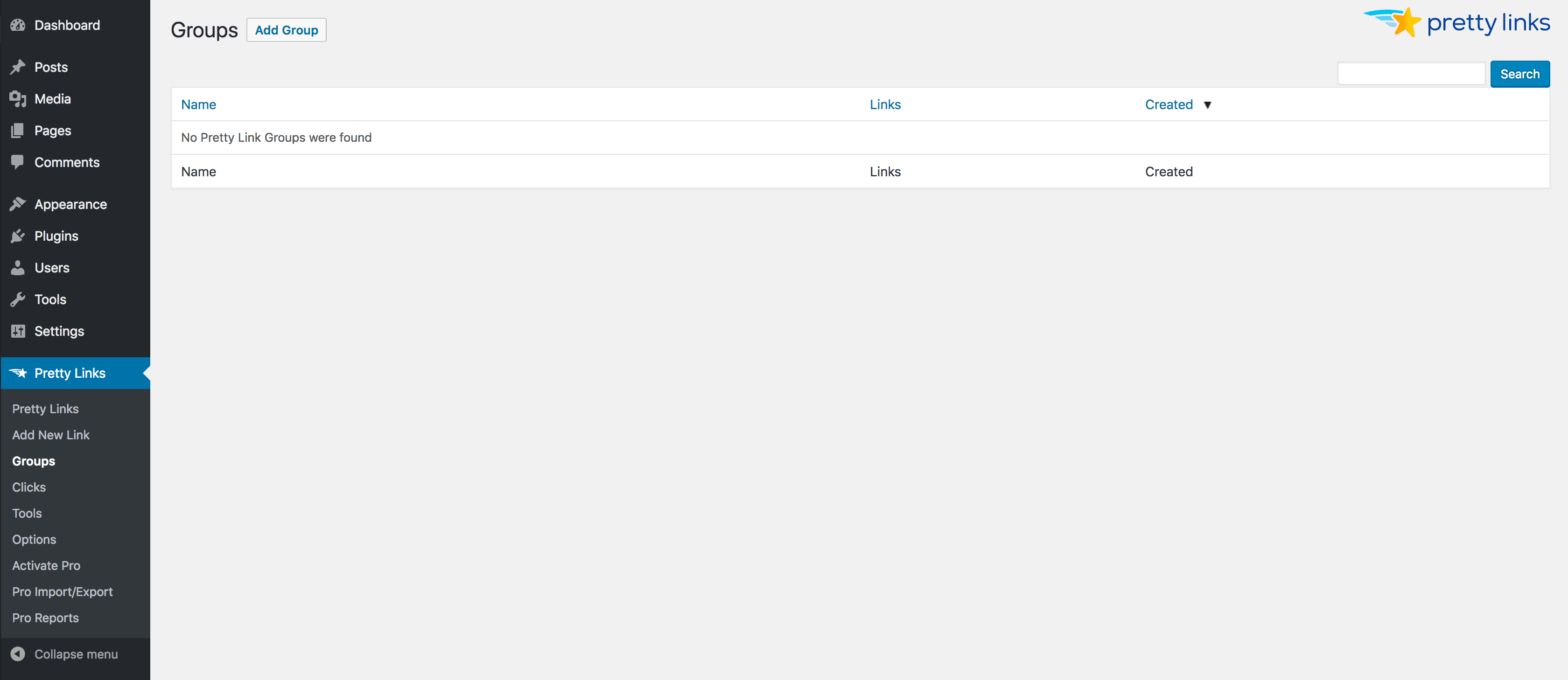
Sie können eine neue Gruppe erstellen, indem Sie auf das Symbol Gruppe hinzufügen Schaltfläche. Damit öffnen Sie die Neue Gruppe Seite:
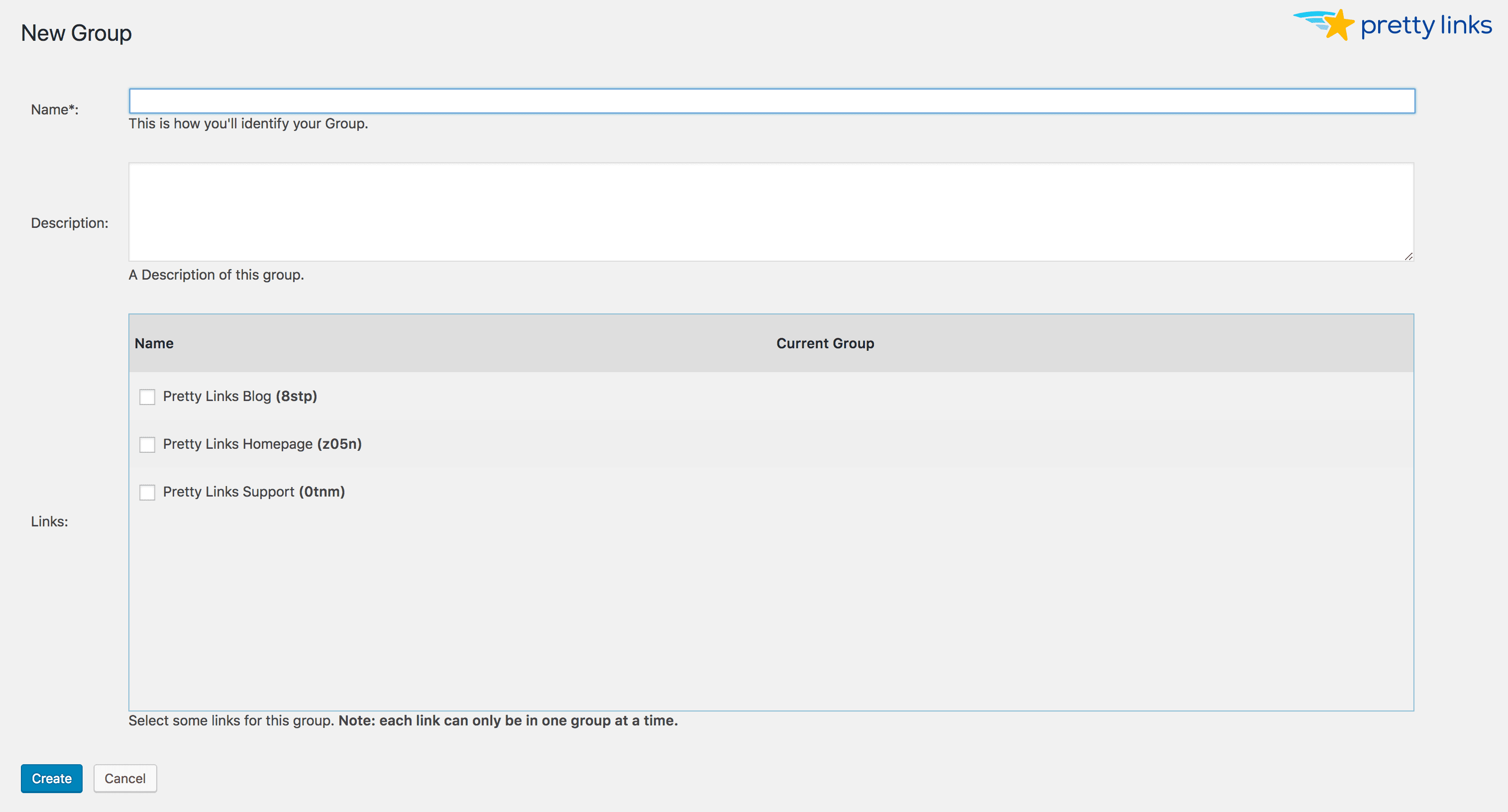
Hier können Sie Ihrer Gruppe einen Namen und eine Beschreibung geben. Alle Gruppen müssen einen Namen haben, aber die Beschreibung ist optional. Wir empfehlen Ihnen jedoch, eine Beschreibung anzugeben, damit Sie sich später daran erinnern können.
You’ll also see a list of all the pretty links you’ve already created, enabling you to select the ones you want to include. Even if you don’t choose any links now, you can add new ones to the group at any time.
When you’ve added all the necessary information and selected your links (if relevant), click erstellen. to save the group. You’ll be taken back to the Gruppen page, where you’ll see your new addition.
Schritt 2: Links zu Ihrer Gruppe hinzufügen
As we mentioned in the previous step, you can add links to a group when you create it. However, you can also do this when you create or edit individual links. To see how this works, let’s create a new link and add it to our group. You can also use this process to add existing links to groups.
Navigieren Sie zu Pretty Links > Pretty Linksund klicken Sie auf Hübschen Link hinzufügen. Dies führt Sie zur Seite Neuen Link hinzufügen screen, where you can enter the link’s information as usual. If you open up the Erweiterte Optionen, however, you’ll see a new menu called Gruppe:
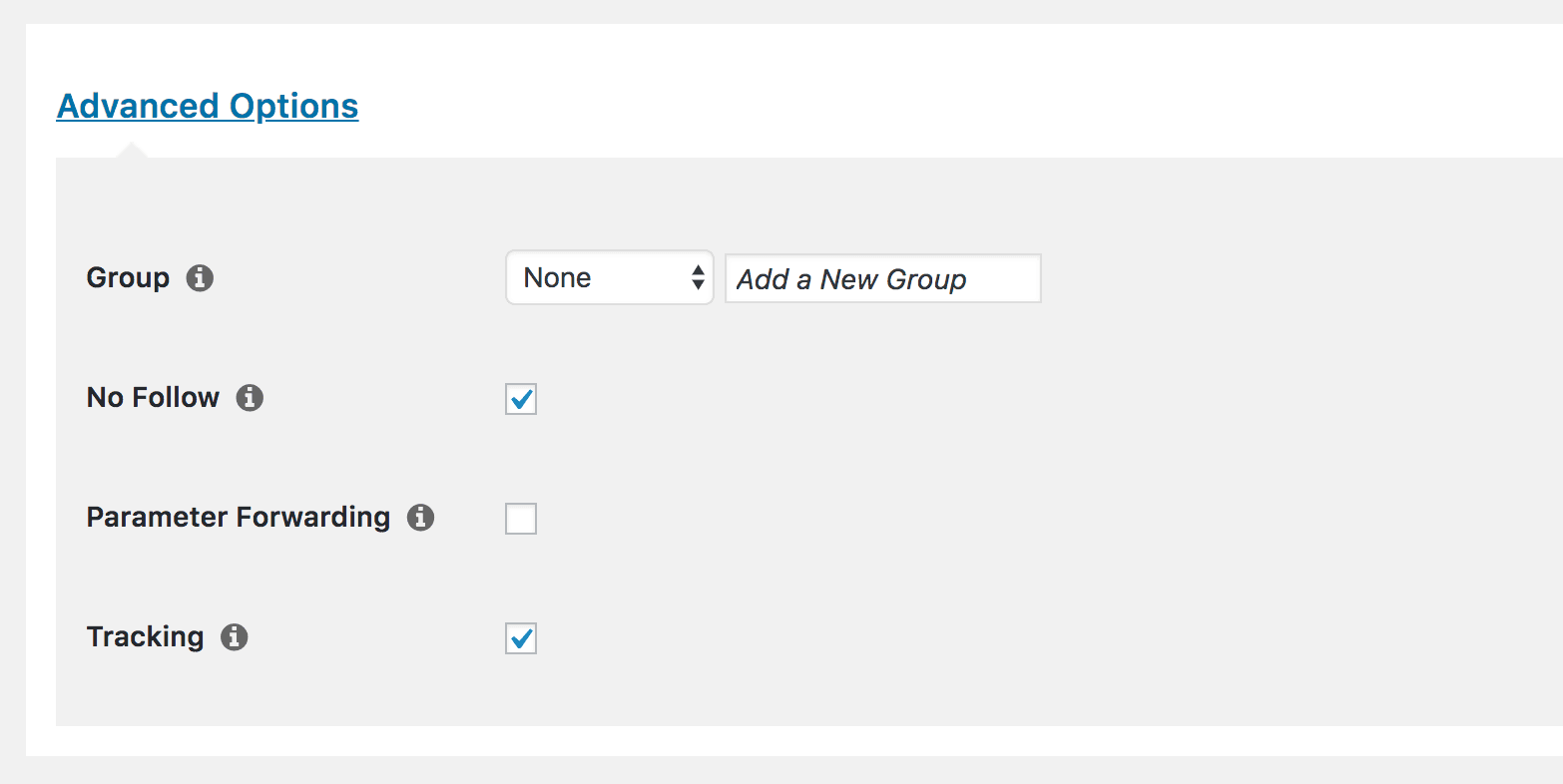
Hier können Sie die Gruppe auswählen, der Sie den neuen Link hinzufügen möchten. Wählen Sie einfach die Gruppe aus, die Sie gerade erstellt haben, und wählen Sie dann erstellen. um ihn zu speichern. Der neue Link wird nun generiert und zu Ihrer Gruppe hinzugefügt. Wenn Sie einen Link aus einer Gruppe entfernen möchten, können Sie dasselbe Verfahren anwenden, aber wählen Sie Keine im Gruppe stattdessen das Menü.
Step 3: Track the Group’s Clicks
Once you have a group set up, you can start tracking its performance. While you can still track the individual links, you can also see the total number of times the links in a group have been clicked on. You’ll just need to go back to Pretty Links > Gruppenund bewegen Sie den Mauszeiger über die Gruppe, die Sie anzeigen möchten:
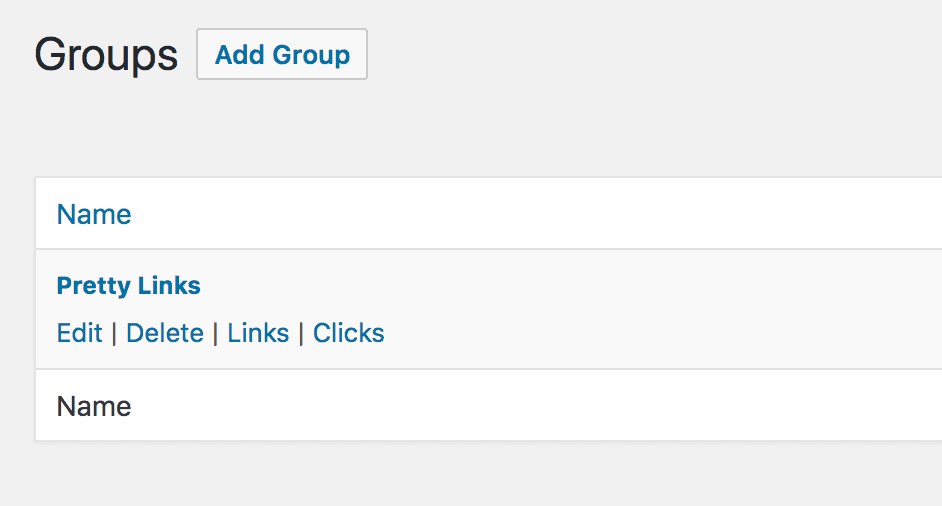
Wenn Sie wählen Klicks, you’ll see a report for the group, which will look almost identical to the standard click report for individual links. Here you can see how many clicks the group has gathered over time. You can use this data to see what groups are performing well, and to die Links zu optimieren that aren’t doing as well as you’d like.
Schlussfolgerung
Tracking your links becomes exponentially harder as your site grows. The more you have, the harder it can be to see how related links perform and how to best optimize them. Using link groups makes it easier to manage your links, and you’ll get information about how the each group performs.
In diesem Artikel haben wir uns angesehen, wie Sie die Pretty Links plugin to organize your WordPress links. You’ll simply need to:
- Erstellen Sie eine neue Linkgruppe.
- Fügen Sie verwandte Links zu Ihrer Gruppe hinzu.
- Verfolgen Sie die Klicks der Gruppe.
Haben Sie Fragen zur Erstellung oder Verwaltung einer Link-Gruppe in Pretty Links? Lassen Sie es uns im Kommentarbereich unten wissen!